Как быстро разрядить ноутбук: Как полностью разрядить ноутбук, если он сам этого не хочет? — Хабр Q&A – как увеличить его время работы от аккумулятора
Как правильно заряжать ноутбук: ТОП 6 важных правил
Мало кто задумывается, как правильно заряжать ноутбук. Но делать это приходится — одни подключаются к зарядному ночью, другие держат подключенным к сети все время. В этой статье разберемся, как зарядить ноут, чтобы батарея работала долго, как можно больше держала заряд и не требовала замены.
Материал актуален для всех марок ноутбуков, новых и б/у моделей 2019 года: Acer / Асер, включая Aspire, Asus / Асус, Dell / Делл, HP / Хьюлетт-Паккард, Lenovo / Леново, MSI, Xiaomi Redmi Note / Сяоми Редми Ноут, Samsung / Самсунг и других, со встроенными и съёмными аккумуляторами, а также при зарядке в машине и других местах.
Теория
Почти во всех портативных компьютерах используются два вида батарей — Li-Ion, литий-ионные, и их улучшенная версия Li-Pol — литий-полимерные. Ионные аккумуляторы меньше весят и больше служат, но быстро теряют емкость, разряжаются без нагрузки и работают только при плюсовой температуре.
Полимерные меньше подвержены саморазрядке, и, как уверяют разработчики, функционируют даже в -20 градусов. Главный их недостаток — риск возгорания при перезарядке или перегреве и «старение»: даже если вы не использовали устройство, через два года оно потеряет примерно 20% заряда.
Раньше в ноутах использовали еще один вид «зарядки» — никель-кадмиевые батареи Ni-Cad. Они работали практически в любых условиях, но сильно утяжеляли девайсы.
В любом случае с аккумулятором нужно обращаться аккуратно и соблюдать рекомендации производителя.

В идеале поддерживать от 20 до 80%
Те, кто разряжает АКБ «в ноль» и те, кто постоянно ее заряжает, одинаково ошибаются. Оптимальный уровень заряда — 20-80%: он увеличивает срок работы аккумулятора в три-четыре раза до 1100-1400 циклов полной разрядки-зарядки. Как правило, устройство обычно разряжают до 20%, но не меньше.
Проследить, как быстро ноутбук разрядится со 100 процентов до нужного уровня, можно опытным путем. Для начала настройте на компьютере уведомление о низком заряде.
- На Windows 7: «Панель управления» → «Оборудование и звук» → «Электропитание». Напротив действующей схемы выберите «Настройка схемы электропитания», затем «Изменить дополнительные параметры питания». В открывшемся окне разверните список «Батарея», в нем — «Уровень низкого разряда» и «Уведомление о низком заряде». В первом пункте «От батареи» установите на «20%», во втором проверьте, что уведомление от батареи включено.

- На Windows 10 попасть в окно «Энергопитание» чуть сложнее. «Параметры» → «Система» → «Питание и спящий режим» → «Дополнительные параметры питания», дальше см. выше.

Отследить отметку 80% сложнее, если устройство заряжается в выключенном виде или ночью. Можно засечь время разрядки по таймеру — но оно не совпадет со временем, которое понадобится на зарядку гаджета.
Для более точных замеров ноутбук запускают в режиме калибровки аккумулятора — сначала полная зарядка, потом разрядка до 2–3%. Это можно делать вручную или через специальные программы — например, Battery Eater, BatteryCare или Battery Optimizer (все три бесплатные). Калибровать батарею нужно не чаще, чем раз в два-три месяца: если чаще, аккумулятор испортится.
Правила эксплуатации
- Используйте литий-ионные аккумуляторы при температуре от +15 до +25 градусов. Предельные показатели — от +5 до +45.
- Не включайте ноутбук на улице при минусовой температуре. Если компьютер побывал на морозе — подождите час, чтобы он нагрелся в помещении.
- Купите охлаждающую подставку с кулерами, если будете использовать гаджет при высоких температурах от +30.
- Не закрывайте воздухозаборные отверстия — это приводит к плачевным результатам, вплоть до появления микротрещин на плате.
- Держите литий-ионную АКБ подальше от воды — она загорится даже без наличия воздуха, потому что начнет выделяться водород.
- Не оставляйте батарею разряженной даже на пару недель.
Вопрос-ответ
Что делать с новым ноутбуком?
После покупки ноутбука просто включите его и начните работать — обычно лэптопы продаются с уровнем заряда 60-70%. Затем откалибруйте батарею: полностью зарядите аккумулятор (на это уйдёт примерно четыре часа), отключите заряженный компьютер от сети и работайте на нем до полного выключения; затем повторите процедуру еще раз. Необязательно выполнять калибровку при полном запуске — можно и позже, в течение двух-трех месяцев. Программы для автокалибровки указаны выше.
Можно ли пользоваться ноутбуком, постоянно включенным в сеть?
Конечно, нет. Постоянно подключенный к сети ноут может существенно уменьшить емкость батареи или довести до ее перегрева.
В каких случаях нужно вынимать АКБ?
Если ноутбук все время стоит на одном месте и никуда не перемещается, будет удобнее извлечь батарею и подключить зарядное устройство. Это нужно делать при зарядке примерно в 60-70%, а затем раз в месяц заставить компьютер поработать в режиме глубокой зарядки — разрядить до 2-3% и зарядить до 60-80%.
Можно ли выбрасывать мертвый АКБ?
 Когда АКБ перестанет заряжаться, подумайте, где его можно применить. В аккумуляторе находятся батареи формата 18650, не самые плохие. Если они перестали заряжаться, достаньте их с помощью отвертки и плоскогубцев и используйте для других целей — например, подключить к ней фонарик или, если есть опыт, сделать переносное ЗУ-пауэрбанк.
Когда АКБ перестанет заряжаться, подумайте, где его можно применить. В аккумуляторе находятся батареи формата 18650, не самые плохие. Если они перестали заряжаться, достаньте их с помощью отвертки и плоскогубцев и используйте для других целей — например, подключить к ней фонарик или, если есть опыт, сделать переносное ЗУ-пауэрбанк.
Если применения не найдется — все равно не выбрасывайте «батарейку» в мусор. Их принимают на пунктах приема аккумуляторов или в отдельных специальных ящиках.
Как лучше заряжать ноутбук — выключенным или включенным?
Главное — соблюдать режим зарядки, то есть выполнять схему 20–80%: меньше 20% — заряжай, больше 80% — отключай от сети.Потерял зарядку, как быть?
Рекомендуем попробовать эти способы.
Выводы
Как продлить жизнь портативному компьютеру:
- Правильно заряжать ноутбук по «схеме 20–80%»: меньше 20% — заряжай, больше 80% — отключай.
- Не используйте ноутбук на морозе: предельные показатели — +5…45°С, норма +15…25.
- Делайте калибровку — полную зарядку-разрядку — раз в два месяца, чтобы дольше сохранить аккумулятор.
- Если ноутбук никуда не перемещается — извлеките батарею и подключите зарядное. Но не оставляйте все время включенным!
- Не допускайте контакта АКБ с водой и открытым огнем.
- Не выбрасывайте мертвые аккумуляторы.
Видео
Как правильно заряжать новый аккумулятор ноутбука?

Как правильно заряжать новый аккумулятор ноутбука, чтобы обеспечить ему максимальную продолжительность использования? Современные литий-ионные батареи предъявляют достаточно высокие требования к режиму эксплуатации, однако соблюдение простых правил значительно увеличивают время работы аккумулятора. Важно с первого дня после покупки обеспечить устройству правильный режим эксплуатации.
Зарядка нового аккумулятора ноутбука
Зарядка нового аккумулятора ноутбука проводится по особой схеме: это необходимо, чтобы «потренировать» батарею и подготовить ее к работе, а также избежать слишком быстрой разрядки в первые дни. Сразу после покупки батарею нужно полностью зарядить: обычно они хранятся на складах с неполным зарядом примерно на уровне 60% — это нужно для максимальной сохранности емкости аккумулятора.
Батарею нужно установить в ноутбук, после чего подключите его к электросети без нажатия кнопки включения. Первая зарядка продолжается около 4 часов, ее окончание можно увидеть по выключению индикатора. После этого можно включать ноутбук и использовать его до полного выключения. При этом его нужно отключить от сети. Затем цикл зарядки и разрядки повторяется еще раз, после чего батарею можно использовать в обычном режиме.
Такую «тренировку» для аккумулятора в дальнейшем рекомендуется проводить раз в несколько месяцев. Процесс калибровки позволяет устранить любые сбои в контроллере и предотвратить уменьшение емкости аккумулятора из-за них.
Правила использования аккумулятора ноутбука
Как использовать новый аккумулятор для ноутбука? Чтобы он прослужил как можно дольше, необходимо соблюдать несколько простых правил:
- Нельзя допускать полной разрядки батареи и ее хранения в разряженном виде. Оптимальный вариант – прекращение работы с ноутбуком, когда уровень заряда в аккумуляторе опустится до 10-20% или больше. Несколько недель хранения в разряженном виде приведут к тому, что аккумулятор полностью выйдет из строя.
- Необходимо избегать перегрева и переохлаждения батареи: и то, и другое приводит к быстрому уменьшению емкости. Зимой ноутбук нельзя использовать сразу после того, как его занесли в помещение с холода.
- Для увеличения срок службы не рекомендуется постоянно поддерживать батарею со 100%-ным зарядом. Если вы работаете с ноутбуком дома и используете его в качестве стационарного ПК, батарею рекомендуется отсоединять и хранить с уровнем заряда приблизительно в 60%.
- Важно избегать ударов и механических повреждений батареи. Они могут привести к короткому замыканию и полностью сломать устройство.
Используйте ноутбук в прохладном месте — это увеличит срок службы аккумулятора. Ниже представлена таблица, показывающая зависимость потери заряда батареи в зависимости от температуры, в которой она находилась.
| Температура батареи | Потеря ёмкости при среднем заряде 40-80% (рекомендуемый уровень) | Потеря ёмкости при среднем заряде в 100% (типичный уровень) |
| 0°С | 2% в год | 6% в год |
| 25°С | 4% в год | 20% в год |
| 40°С | 15% в год | 35% в год |
| 60°С | 25% в год | 40% за 3 месяца |
Установка батареи в ноутбук
Установка нового аккумулятора в ноутбук не занимает много времени. Необходимо отключить устройство от сети, выключить, после чего его переворачивают и открывают крышку аккумуляторного отсека. На старых моделях она прикрепляется при помощи шурупов, на новых закрывается на защелки. Старая батарея аккуратно извлекается, новая устанавливается, после чего корпус закрывается тем же способом.
Если вы приобретаете не оригинальный, а совместимый аккумулятор, необходимо убедиться в том, что он соответствует оригиналу по размеру. Даже небольшое расхождение приведет к тому, что он окажется непригодным. Если вы не можете подобрать подходящую батарею самостоятельно, воспользуйтесь профессиональной помощью: наши консультанты выберут аккумулятор для ноутбука любой модели, и с установкой не возникнет никаких проблем.
Правильная эксплуатация обеспечит новому аккумулятору длительное стабильное использование с долгой автономной работой.
Как сохранить заряд батареи ноутбука как можно дольше
Как сохранить заряд батареи вашего ноутбука как можно дольше?
1. Регулярно выполняйте дефрагментацию: чем быстрее работает жесткий диск, тем меньше требования к жесткому диску и аккумулятору ноутбука. Сделайте ваш жесткий диск максимально эффективным, регулярно его дефрагментируя. (но, конечно, пока он не работает от батареи!) Mac OSX лучше приспособлен для фрагментации, поэтому он может быть не очень применим для систем Apple .
2. Уменьшите яркость экрана. Большинство ноутбуков оснащены возможностью затемнения экрана ноутбука. Некоторые даже предлагают способы изменения производительности процессора и охлаждения. Сократите их до минимального уровня, который вы можете терпеть, чтобы выжать немного дополнительного сока батареи.
3. Сократите количество программ, работающих в фоновом режиме . Itunes, Desktop Search и т. Д. Все это увеличивает нагрузку на процессор и сокращает время автономной работы . Отключите все, что не имеет решающего значения, когда вы на батарее.
4. Вырубайте внешние устройства — USB-устройства (включая вашу мышь) и WiFi разряжают батарею вашего ноутбука. Удалите или выключите их, когда они не используются. Само собой разумеется, что зарядка других устройств (таких как iPod, iPad , мобильный телефон Android ) с помощью ноутбука при работе от аккумулятора — это верный способ быстро разрядить заряд аккумулятора ноутбука .
5. Добавьте больше оперативной памяти — это позволит вам больше обрабатывать память вашего ноутбука, а не полагаться на виртуальную память. Виртуальная память приводит к использованию жесткого диска и намного менее энергоэффективна. Обратите внимание, что добавление большего объема ОЗУ потребляет больше энергии, поэтому это наиболее применимо, если вам нужно запускать программы с интенсивным использованием памяти, которые фактически требуют интенсивного использования виртуальной памяти.
6. Запустите жесткий диск, а не CD / DVD. Поскольку энергопотребление жестких дисков ниже, приводы CD и DVD хуже. Даже наличие такого привода может потреблять много энергии. Они вращаются, берут власть, даже когда их активно не используют. Везде, где возможно, старайтесь запускать на виртуальных дисках, используя программы типа Alcohol 120%, а не оптические.
7. Содержите контакты батареи в чистоте: каждые пару месяцев чистите металлические контакты батареи тканью, смоченной в спирте. Это обеспечивает более эффективную передачу энергии от аккумулятора.
8. Позаботьтесь о своем аккумуляторе. Используйте аккумулятор. Не оставляйте заряженную батарею бездействующей в течение длительного времени. После зарядки следует использовать аккумулятор не реже одного раза в две-три недели. Кроме того, не допускайте полной разрядки Li-On батареи. (Распределение только для старых батарей с эффектами памяти)
9. Гибернация не в режиме ожидания — хотя перевод ноутбука в режим ожидания экономит электроэнергию, и вы можете мгновенно возобновить работу с того места, на котором остановились, в любом месте он не экономит столько энергии, сколько функция гибернации. Спящий режим на самом деле сохранит состояние вашего ПК в том виде, в каком он есть, и полностью отключится.
10. Снизьте рабочую температуру — ваш ноутбук работает более эффективно, когда он холоднее. Очистите вентиляционные отверстия тканью или средством для чистки клавиатуры или обратитесь к некоторым дополнительным советам.
11. Настройте и оптимизируйте параметры электропитания. Перейдите к пункту «Параметры электропитания» на панели управления Windows и настройте его таким образом, чтобы оптимизировать энергопотребление ( выберите «Максимальный заряд батареи» для максимального эффекта).
12. Многозадачность садит батарею — делайте одно за раз, когда вы работаете от батареи. Вместо того, чтобы работать с электронной таблицей, позволяя вашему почтовому клиенту работать в фоновом режиме и прослушивая ваш последний набор файлов MP3, настройтесь только на одну вещь. Если вы этого не сделаете, вы только разряжаете свои батареи, прежде чем что-либо будет завершено!
13. Пассивные действия, такие как электронная почта и обработка текстов, потребляют гораздо меньше энергии, чем игры или воспроизведение видео. Если у вас один заряд батареи — выбирайте свои приоритеты с умом.
14 . Купите себе более эффективный ноутбук — ноутбуки становятся все более и более эффективными по своей природе до такой степени, что некоторые производители аккумуляторов для ноутбуков говорят о батареях в течение всего дня.
15. Предотвратите эффект памяти — Если вы используете очень старый ноутбук, вам нужно будет предотвратить «эффект памяти». Сохраняйте аккумулятор работоспособным, полностью заряжая, а затем полностью разряжая его не реже одного раза в две-три недели. Исключением из этого правила являются литий-ионные аккумуляторы (которые есть у большинства ноутбуков), которые не страдают от эффекта памяти.
Как разрядить аккумулятор ноутбука до 0?Allbattery
Нужно сказать, что разрядить аккумулятор ноутбука до 0 достаточно просто. Стоит отметить, что это не просто можно делать, а нужно. Калибровка батареи продлит долговечность детали.
Для того чтобы приступить необходимо сначала убедиться, что заряд лэптопа находится на отметке 100%. Если это не так, то стоит его довести до нужного уровня.
Сразу хочется оговориться и сказать, что ноутбуки марки HP и Lenovo могут быть откалиброваны при помощи специальной программы, хотя и в ручном режиме это сделать очень просто.
Убедившись в том, что уровень заряда максимальный, можно отключать его от зарядного устройства и ждать, когда он полностью разрядится.
Для ускорения процесса можно запустить аудио или видеоплеер, при этом, отключив «спящий режим».
После того, как ноутбук отключится, нужно будет его подсоединить к зарядке и довести до 100%.
Мы не рекомендуем разряжать аккумулятор ноутбука до 0%, так как может заблокироваться чип и батарея не стартонет.
Заказывайте новую батарею к ноутбуку на all-battery.com.ua или по телефону 0800750708
Узнать стоимость аккумулятора
Как мы работаем?
| Вы оставляете заявку на сайте | Мы подбираем нужную запчасть | Связываемся с Вами, согласовываем цену | Получаете Ваш заказ |
Почему стоит работать с нами?
Наши клиенты
Калибровка аккумулятора ноутбука
Аккумуляторные батареи мобильных компьютеров очень любят удивлять своих владельцев. Поработав 1-2 года как положено, они начинают чудить: то, показывая полную зарядку, не дают ноутбуку включиться и на пять минут; то за считанные секунды заряжаются с 0 до 100% и с такой же скоростью «сдуваются» обратно в ноль.


Иногда подобные выкрутасы позволяют себе далеко не старые батареи, которым еще работать и работать. Просто со временем они «забывают» о своей реальной емкости и отображают не тот процент заряда, что есть на самом деле. Для «освежения памяти» этим капризным девайсам показана процедура калибровки.
Сегодня поговорим, что представляет собой калибровка аккумулятора ноутбука и как необходимо ее проводить. А чтобы было понятнее, сначала познакомимся с устройством батарей и функционированием системы их зарядки.
Устройство и особенности аккумуляторных батарей ноутбуков и системы их заряда


Во всех мобильных компьютерах, за исключением редких долгожителей, установлены аккумуляторные батареи (АКБ) литий-ионного (Li-ion) или литий-полимерного (Li-po) типа. Почему именно они? Вот 4 качества, благодаря которым производители делают выбор в их пользу:
- Высокая плотность заряда (емкость или количество энергии, которое вмещает батарея) при небольших размерах. Это позволяет добиться хорошей автономности аппарата, не увеличивая его габариты и вес.
- Возможность заряда и разряда большими токами. От величины тока зависит скорость зарядки, то есть литиевые АКБ способны заряжаться быстро. Также они без вреда для себя отдают большие токи устройствам ноутбука.
- Небольшой саморазряд (снижение заряда в отключенном от нагрузки состоянии через внутреннее сопротивление). Если аккумулятором какое-то время не пользоваться, уровень его заряда снижается незначительно.
- Отсутствие необходимости в обслуживании. Чтобы батарея ноутбука не вышла из строя раньше срока, который наступает через 2,5-5 лет использования, владельцу достаточно соблюдать правила ее эксплуатации и время от времени проводить калибровку.
Аккумулятор ноутбука состоит из 6-8-12 элементов питания или «банок», которые внешне напоминают пальчиковые батарейки. Номинальное напряжение одного элемента – 3,6 V (3,7 V у Li-po), фактическое – около 3,9-4,2 V. Такой показатель напряжения принимается за 100% заряда.
«Банки» по 2-3 штуки параллельно соединены в ячейки. При таком типе соединения суммируются их емкости. Ячейки соединены между собой последовательно. При последовательном соединении суммируется их напряжение. Меняя количество элементов и способы их соединения, производители создают аккумуляторы различного выходного напряжения и емкости.
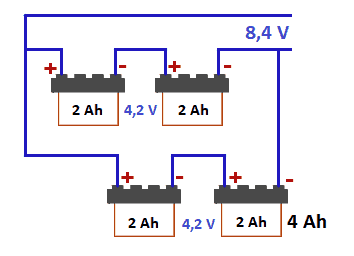
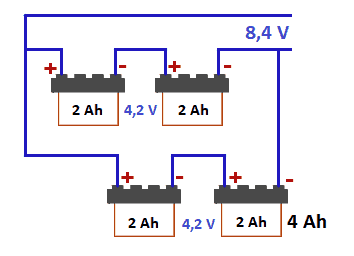
Фактическое выходное напряжение типового 3-ячеечного аккумулятора мобильного компьютера составляет 10,8–12,6 V, 4-ячеечного – 14,8–17,2 V.
В составе одной аккумуляторной батареи используются «банки» с одинаковыми номинальными характеристиками, однако их физические свойства, такие как емкость и скорость зарядки, обычно различаются. За тем, чтобы элементы заряжались строго до нужного уровня и не «хватали» лишнего, следит специальное устройство – контроллер АКБ, который находится внутри нее самой.
Каждая ячейка соединена с контактами контроллера балансировочными проводами, по которым он получает информацию о напряжении. Если одна группа элементов уже достигла верхнего порога, а остальные – нет, контроллер отключает ее от подачи энергии. Это делается не только для оптимального заполнения емкости, но и для защиты элементов от перезаряда, который может стать причиной возгорания и даже взрыва батареи.


Для литий-ионных и литий-полимерных аккумуляторов вреден и слишком сильный разряд – ниже 0% или 3,3–2,7 V. Переразряд может привести к значительному снижению емкости, а в худшем случае – к полной невозможности зарядки из-за блокировки контроллера. Блокировка – это экстренная мера предотвращения дальнейшего разряда и полного отказа батареи, однако вывести из нее контроллер очень непросто. Особенно в домашних условиях.
Помимо контроллера, встроенного в аккумулятор, в ноутбуке есть еще одна система, которая управляет процессом заряда. Центральное звено этой системы – микросхема чарджера (charger). Она располагается на материнской плате и представляет собой шимконтроллер, который, получая информацию о состоянии батареи и блока питания, открывает и закрывает транзисторные ключи, коммутирующие каналы подачи энергии.
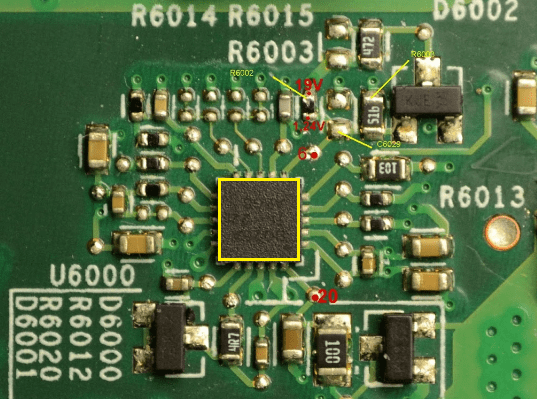
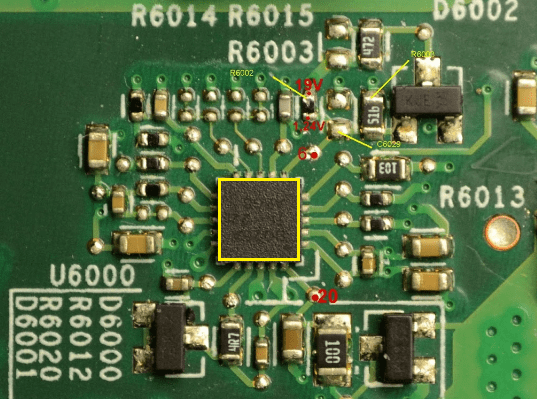
В задачи внутренней системы контроля заряда входит:
- Определение, подключен ли аккумулятор к компьютеру.
- Распознавание типа и емкости аккумулятора, формирование уровней тока и напряжения, которые нужны для его зарядки.
- Мониторинг уровней зарядного тока и напряжения.
- Прекращение зарядки АКБ по достижению 100%.
Возможность питания компьютера от АКБ обеспечивает совместная работа всех составляющих – от «банок» до элементов на материнской плате. Неполадки любого звена приводят к досрочной потере емкости аккумулятора, к невозможности его зарядить или запитать от него аппарат.
Что такое калибровка АКБ и какая от нее польза


Если вам приходилось использовать устройства, работающие от аккумуляторных батарей на основе никеля, вы, возможно, знаете про эффект памяти – временное снижение емкости АКБ по причине ее подзарядки до наступления полного разряда. Такие батареи запоминают порог напряжения, при котором они были подключены к источнику питания, и при следующем цикле работы принимают его за 0%. Чтобы устранить этот эффект, АКБ необходимо полностью разрядить и снова зарядить до 100%. Этот процесс называют калибровкой.
У литиевых источников питания эффекта памяти нет, однако они тоже нуждаются в периодической калибровке. Причина – рассинхронизация данных об уровне заряда на внутреннем и внешнем контроллерах, которая возникает после многократных циклов неполной зарядки-разрядки. Погрешность расчетов составляет около 1% на цикл и со временем накапливается. Система контроля при этом начинает «думать», что емкость батареи ниже, чем есть на самом деле.
Производители литиевых аккумуляторов для мобильных компьютеров рекомендуют проводить калибровку 1 раз в 3 месяца, однако это не жесткое правило. Вы можете делать ее чаще или реже – в зависимости от того, как используете батарею.
Как правильно провести калибровку аккумулятора
Полный цикл калибровки АКБ ноутбука занимает несколько часов. Кроме того, для усиления эффекта ее проводят с 5-8 часовым перерывом. В это время батарея «отдыхает» и восстанавливается. Поэтому проводить процедуру лучше всего перед сном или уходом из дома, например, на работу.
Для проведения калибровки достаточно возможностей операционной системы, но при желании это можно делать при помощи программ, речь о которых пойдет ниже, а также специализированной утилиты, встроенной в некоторые версии BIOS .
Порядок калибровки средствами операционной системы
- Зарядите АКБ до 100% и дайте ей 1-2 часа подержать заряд, то есть оставьте блок питания подключенным к ноутбуку. В это время можете пользоваться аппаратом как обычно, но не слишком интенсивно, чтобы батарея не нагревалась.
- Отключите кабель блока питания от ноутбука. Откройте раздел панели управления «Электропитание» и кликните «Настройку перехода в спящий режим».
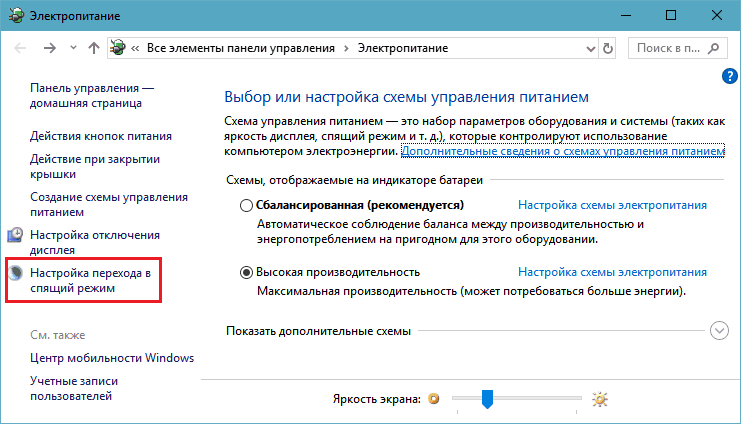
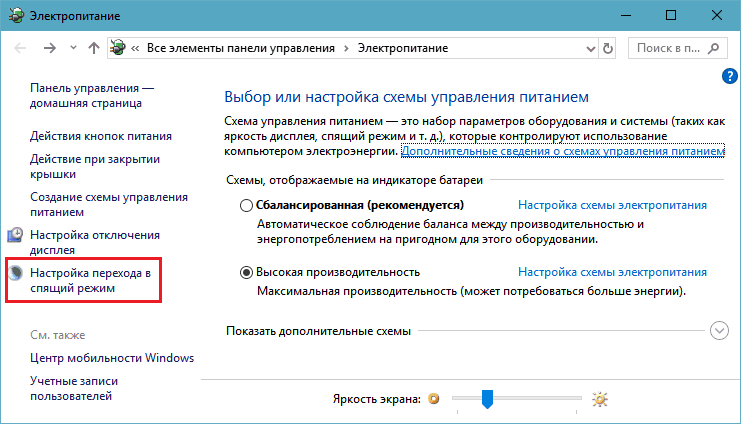
- Следом нажмите «Изменить дополнительные параметры питания».
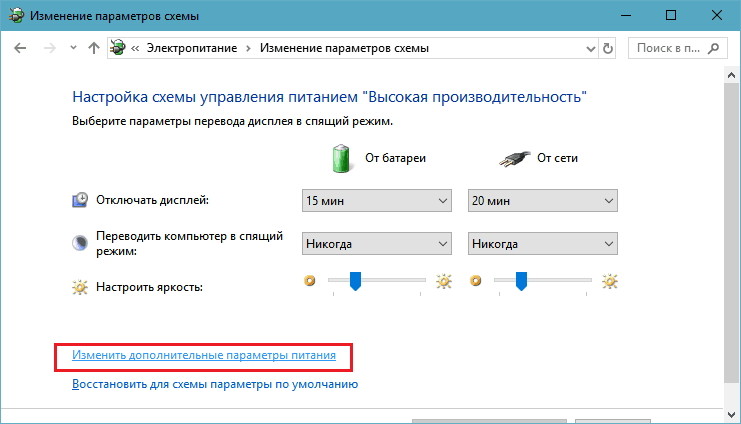
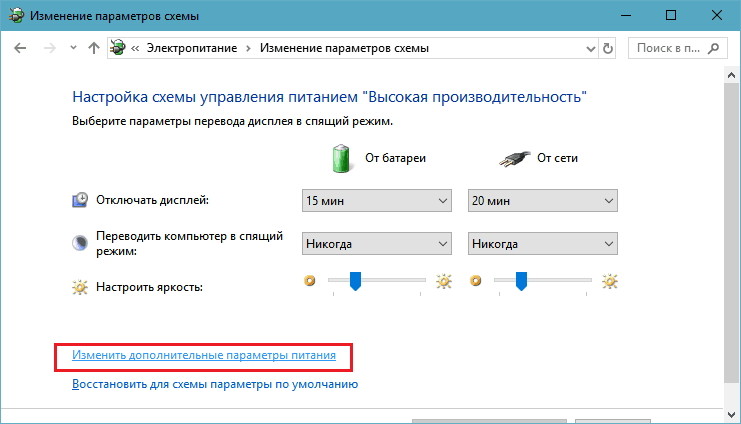
- Откройте в списке дополнительных параметров раздел «Батарея». Назначьте «Действию почти полной разрядки батареи» при питании от АКБ значение «Гибернация», а в разделе «Уровень почти полной разрядки батареи» при питании от АКБ установите наименьшее возможное значение, оптимально – до 5%. После сохранения настройки при падении заряда до указанного уровня ноутбук автоматически перейдет в состояние гибернации.
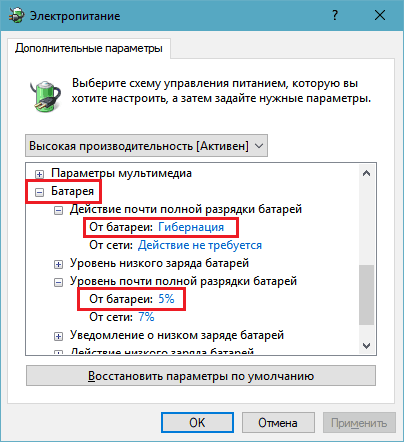
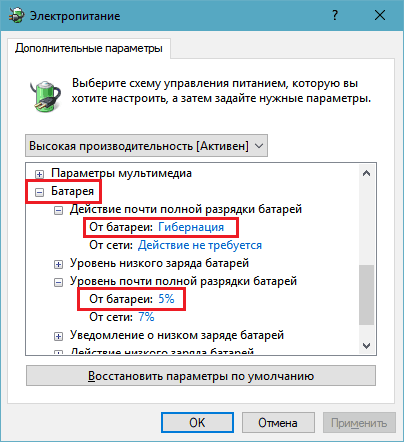
- Держите компьютер включенным, пока аккумулятор не разрядится до минимального уровня, за которым последует выключение. В это время можете продолжать работать, но не слишком интенсивно, дабы не нагревать АКБ. После отключения до последующего подсоединения аккумулятора к источнику питания должно пройти не меньше 5 часов. Если нет возможности держать ноутбук выключенным, извлеките из него батарею.
- Подключите ноутбук к электросети и зарядите аккумулятор до 100%, стараясь не прерывать этот процесс. Во время зарядки можете пользоваться аппаратом.
После калибровки вы узнаете реальную емкость аккумулятора. Если он не слишком сильно выработал свой ресурс, емкость будет выше, причем иногда на десятки процентов. Однако вместе с ней вырастет и уровень износа батареи (его отображают многие утилиты мониторинга). Не стоит пугаться этого явления: калибровка не портит аккумулятор и не ускоряет его износ, просто после нее все показатели приближаются к истинным значениям.
Калибровка через BIOS
Средство калибровки АКБ, которое встроено в отдельные версии BIOS, называется «Smart Battery Calibration» и находится в разделе Boot. В некоторых русскоязычных версиях UEFI эта функция также называется «Тестирование аккумулятора»
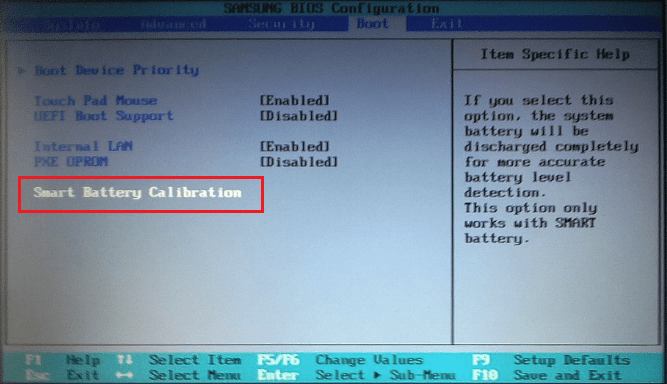
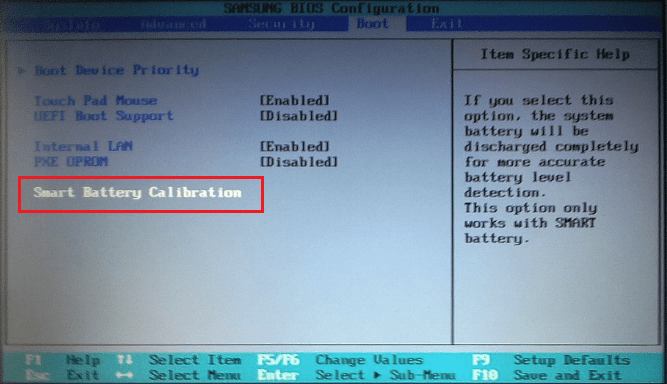
Как считают специалисты, калибровка средствами BIOS более эффективна и правильна, чем в операционной системе, поскольку вне ОС нижний порог разрядки АКБ приближается к нулю. Однако для пользователя этот способ менее удобен, так как во время выполнения, которое может длиться 3-5 часов, работа на ноутбуке невозможна.
Порядок проведения калибровки при помощи Smart Battery Calibration:
- Отключите ноутбук от электросети.
- Зайдите в BIOS и активируйте функцию Smart Battery Calibration (когда блок питания подключен, она недоступна).
- В окошке, которое откроется следом, выберите Yes.
- Дождитесь полной разрядки аккумулятора и выключения аппарата.
- Подключите блок питания, включите ноутбук и зарядите батарею до 100%.
Программы для калибровки АКБ
Перед вами список приложений с функциями калибровки АКБ мобильных компьютеров:
Почему им так мало внимания уделено в статье? Потому что они упомянуты скорее для справки. Устанавливать, а тем более покупать их для этой задачи я не рекомендую, ведь они по сути автоматизируют то, что можно сделать руками, причем результат их работы не всегда бывает удовлетворительным. Проще и надежнее использовать для калибровки аккумуляторов средства операционной системы или функции BIOS там, где это возможно.
7 правил, которые продлят срок службы батареи вашего ноутбука :: Инфониак
 Полезные советы
Полезные советы Батарейки не вечны.
Вскоре вы узнаете, что аккумулятор вашего ноутбука держит заряд все меньше и меньше.
Чтобы увеличить срок действия батареи, и чтобы ваше устройство работало как можно дольше в течение дня, следуйте этим 7 подсказкам.
Работа аккумуляторной батареи
Для начала вам стоит узнать несколько полезных фактов об аккумуляторах ноутбуков.
* Аккумулятор — расходный материал, т.е. если он мало держит заряд или сломался, то нужно покупать новый.
* Гарантия на аккумулятор для ноутбука дается на гораздо меньший срок, т.к. он стареет, меняет со временем свои первоначальные качества, будучи под влиянием большого количества факторов, включая температуру в месте, где им чаще всего пользуются.

© cris180 / Getty Images
* На сегодняшний день все батареи ноутбуков литий-ионные (Li-Ion). Срок их работы, как правило, измеряется в циклах заряда/разряда. В среднем обычные аккумуляторы рассчитаны на 300 таких циклов. Стоит отметить, что одним циклом считается как полный заряд батареи, так и частичный.
Читайте также: Что делать, если греется ноутбук?
© amnarj2006 / Getty Images
* Теоретически, в среднем аккумулятор ноутбука должен держать около 2-х лет, иногда эта цифра доходит до 3-х. Далее батарею надо менять. Но на практике бывает так, что батарею приходится менять чаще.
* Ноутбуки от Apple имеют литиево-полимерные аккумуляторы (Li-Pol), которые в теории могут продержаться на хорошем уровне до 5 лет, т.к. рассчитаны они на 1000 циклов заряд/разряд. Но на практике эта цифра, как правило, меньше.

© picturesd / Getty Images
* Чаще всего батареи выходят из строя раньше положенного из-за неправильной эксплуатации.
Как увеличить работу батареи для ноутбука
Вот несколько полезных советов по эксплуатации батареи ноутбука:
1. Работайте на ноутбуке от сети (при этом вынимая батарею), но не забывайте иногда работать от батареи.

© ceazars / Getty Images
Когда вы дома и используете ноутбук вместо стационарного компьютера, при этом вы не очень часто берете его с собой, то его стоит использовать от сети, при этом нужно вынимать батарею.
Когда вам нужно взять ноутбук с собой, снова вставляете батарею. Но стоит отметить, что аккумулятор состоит из активных химических веществ, а значит, батарею не нужно долго держать «без работы» иначе она постареет, и ее срок годности сократится.
Читайте также: Полезные советы: как увеличить жизнь своего ноутбука
Пока батарея не работает, она стареет. Ее стоит полностью заряжать и разряжать минимум раз в 5 дней.
* Также нужно знать, что нельзя вынимать и вставлять батарею, пока ваш ноутбук включен. Его всегда нужно выключать перед таким действием.
Как правильно заряжать аккумулятор ноутбука
2. Чтобы батарея дольше держала, не заряжайте ее более чем на 80 процентов и не давайте заряду упасть ниже 20 процентов.
* Когда вы садитесь за ноутбук и подключаете его к сети, при этом батарея вставлена, следите, чтобы индикатор заряда не поднимался выше 80%. Когда вы достигните этой отметки, выключите ноутбук, снимите батарею и снова включите ваш компьютер.

© ipopba / Getty Images
* Когда решите взять ноутбук с собой, отключите его и вставьте батарею.
* Когда ноутбук работает от батареи, и индикатор заряда показывает между 10% и 20%, выключите ноутбук и не используйте его, пока рядом не будет розетки.
Мороки много, но если хотите, чтобы батарея продержалась дольше, то стоит прислушаться.
Если батарея полностью разрядилась, ноутбук выключился, и вы его не включали пару дней, то аккумулятор может утратить способность заряжаться, и вам придется его заменить.
Рекомендации для ноутбуков от Apple (MacBook)
Эти аккумуляторы любят работать.

© rookiephoto19 / Getty Images
Существуют некоторые особенности, связанные с ноутбуками MacBook. Их не стоит оставлять без работы на долгое время. Если не включать ноутбук несколько дней, то емкость батареи может существенно упасть.
Но если включить ноутбук и работать от батареи, то вскоре все восстановится. Такие ноутбуки нужно полностью заряжать и разряжать минимум 3 раза в неделю. В противном случае емкость батареи будет падать, и восстанавливаться аккумулятор будет сложнее.
* Важно: минимум 1 раз в месяц стоит проводить калибровку батареи. Этот процесс является некой настройкой батареи, и он подробно описан на официальном сайте компании Apple.
3. Располагайте ноутбук на ровной твердой поверхности и не заслоняйте отверстия для отхода тепла из него.
© Svetl / Getty Images
Температура — самый большой враг аккумулятора. Как высокая, так и низкая температура сильно вредят работе батареи и снижают ее производительность.
Что делать, если нагревается ноутбук?
Не стоит держать включенный ноутбук на диване, одеяле или другой мягкой поверхности, так как:
* Такая поверхность ухудшает отвод тепла из специальных боковых зазоров и ноутбук греется сильнее, что плохо сказывается на аккумуляторе.
* Нет свободного пространства внизу ноутбука. Когда мы ставим его на стол, то ножки ноутбука создают небольшой зазор, с помощью которого охлаждается ноутбук. Когда он на диване или подушке, компьютер сильно греется – его дно может нагреться до 50 градусов, а внутри еще больше.
© ALLVISIONN / Getty Images
Внутри ноутбука очень мало места, все детали находятся почти как килька в консервной банке. Из-за этого внутри все быстро нагревается, особенно процессор и видеокарта.
Несмотря на то, что в каждом ноутбуке есть своя система охлаждения, она хоть и отводит тепло, но способна прогреть весь корпус ноутбука.
Все это оказывает плохое влияние на батарею, которая и так греется, а если ноутбук игровой, т.е. имеет более производительные детали, то его температура как внутри, так и снаружи еще выше.
4. Не держите ноутбук на Солнце, под прямыми солнечными лучами.
© seyyahin / Getty Images
От этого ноутбук будет еще сильнее нагреваться, что вредно для его аккумулятора.
Внутри его компоненты греются, а снаружи Солнце греет, что приводит к нагреванию одного корпуса до температуры в 60 градусов и выше. Это не только вредно для батареи, но и для внутренних компонентов (видеокарта, процессор, жесткий диск).
Можете использовать специальную охлаждающую подставку для ноутбука. Но если это подставка, которая подключается к USB порту, то лучше такую не использовать, так как она просто будет забирать нужную энергию у батареи ноутбука.
5. В зимнее время старайтесь меньше держать ноутбук на открытом воздухе (даже если вы используете чехол или сумку).

© IPGGutenbergUKLtd / Getty Images
Батарея не любит сильный холод. Если на улице минусовая температура, то для батареи ноутбука достаточно будет всего около 15 минут, чтобы охладится до температуры воздуха.
Холод вреден для всех деталей ноутбука, начиная с экрана и заканчивая жестким диском, который от сильного мороза может выйти из строя, и вам уже не удастся без специалиста добыть с него нужные файлы.
Аккумулятор при низкой температуре быстро теряет свою емкость, а также он может и вовсе перестать принимать заряд.
В мороз лучше не держать ноутбук в багажнике автомобиля, там температура значительно ниже, чем в салоне.
6. Лучше выключать ноутбук, и не использовать ждущий режим (Stand By).

© KenEaster / Getty Images
Многие предпочитают просто закрывать ноутбук, не выключая его, т.е. ноутбук переходит в ждущий режим. Но так стоит делать, только если вы не собираетесь сидеть за ноутбуком около двух часов. На ночь так делать не стоит.
Что такое ждущий режим:
Стоит отметить, что ждущий режим был создан для прекращения работы ноутбука на пару часов, но он не может быть использовать как альтернатива выключению.
Когда включен ждущий режим, у ноутбука отключается экран, жесткий диск и адаптеры, а работать остаются оперативная память и процессор, а также, чтобы можно было выйти из данного режима, клавиатура и тачпад.
Вкратце: ноутбук все равно работает в ждущем режиме, все его компоненты получают питание, включая аккумулятор. Кроме этого компьютер выделяет тепло.
* Если вам все же не очень хочется ждать, пока компьютер загрузится с нуля, вместо ждущего режима используйте спящий режим (hibernate).
Что такое спящий режим:
В этом режиме ноутбук записывает на жесткий диск все данные из оперативной памяти, после чего следует его полное отключение.
Когда вы включаете ноутбук, данные оперативной памяти переносится обратно — с жесткого диска в оперативную память и ваш компьютер загружается быстро точно так же, как вы его оставляли, со всеми открытыми окнами и программами.
* При использовании спящего режима важно перезагружать ноутбук минимум раз в 3 дня. Тем самым его система не будет заполняться большим количеством ненужных данных, и компьютер будет работать без сбоев и тормозов.
7. Не забывайте отключать ноутбук от электросети, когда он не работает.

© mai_bond007 / Getty Images
Теоретически, когда батарея полностью заряжена, режим заряда должен отключатся, но в реальности этого не происходит, и батарея продолжает заряжаться, но уже в «компенсационном режиме заряда».
Продолжая заряжаться после 100%, батарея быстро изнашивается. Чтобы этого избежать, отключайте ноутбук от электросети.
Где купить аккумулятор для ноутбука

© Tomasz Majchrowicz / Getty Images
Если пришло время заменить батарею в вашем ноутбуке, то лучше обратится в магазин, где вы покупали ноутбук.
Также можно узнать, где можно купить аккумулятор для вашего ноутбука на официальном сайте производителя. Все производители ноутбуков размещают информацию о том, где можно купить подходящую батарею.
Раскачка аккумулятора ноутбука -Allbattery
Зачем нужна раскачка аккумулятора ноутбука?
Батарею от ноутбука вполне можно сравнить с человеческим сердцем. Также как и организм, техника просто не будет работать без нее. Конечно, можно подключить гаджет к сети, но это не настолько удобно, особенно если требуется мобильность.
Если вы приобретаете новый ноутбук, или планируете заменить батарею в старом, попробуйте такую процедуру, как раскачка. Технически правильно называть ее калибровкой.
В процессе калибровки батарею ноутбука сначала полностью разряжают, а затем заряжают. На увеличение или снижение емкости эта процедура никак не повлияет. Раскачка позволяет настроить контроллер в крайних положениях разряда и заряда. В результате, батарея станет работать на максимальных возможностях, а значит прослужит вам дольше и эффективнее.
Как проходит калибровка?
Покупая новый аккумулятор для своего ноутбука, будьте особо внимательны. Батареи различаются для каждой модели, у всех из них свои параметры. Стоит постараться и найти точную копию старого аккумулятора или аналог, полностью ему соответствующий. Перед заменой, разрядите старую батарею до 5%, затем аккуратно выньте ее из ноутбука. В том же положении необходимо установить и зафиксировать новую.Теперь можете приступить к раскачке. Включив ноутбук, посмотрите, есть ли хотя бы минимальный заряд у нового аккумулятора. Если да, используйте его полностью, ни в коем случае не ставьте на дозарядку. Чтобы этот процесс занял минимум времени, включите музыку, видео, можно компьютерную игру. Гаджет выключится при полном исчерпании заряда.
Современные ноутбуки переходят в состояние гибернации, поэтому ее стоит предварительно вручную отключить.
Когда батарея полностью разрядится, ее можно ставить на зарядку. При первичном использовании аккумулятора, такой процесс рекомендовано повторить два-три раза.
Нужно ли повторять раскачку?
Если при эксплуатации ноутбука не возникает никаких вопросов и проблем, связанных с аккумулятором, калибровку можно повторять раз в 6 месяцев в профилактических целях. Допускается более частая раскачка (но не более раза в месяц) в случае, если ваш аккумулятор часто недозаряжается.
Установив новый аккумулятор, уделите время правильной утилизации старой батареи. Существуют специальные пункты, которые принимают аккумуляторы от ноутбуков.
Не вредите окружающей среде!
Как мы работаем?
| Вы оставляете заявку на сайте | Мы подбираем нужную запчасть | Связываемся с Вами, согласовываем цену | Получаете Ваш заказ |
Почему стоит работать с нами?
Наши клиенты




